パソコン版 App World から BlackBerry のアプリをダウンロードする方法まとめ
App World は、RIM が運営する BlackBerry 向けのアプリストアです。
通常は BlackBerry 本体から App World アプリを起動して、欲しいアプリをダウンロード(または購入)しますが、アプリの検索はちょっと面倒…。と思っていたら、どうやらパソコンのブラウザから App World を操作 (アプリのダウンロードやアカウント管理も含めて) することができるみたいです。
ということで、ブラウザ版 AppWorld から BlackBerry 本体にアプリをダウンロードする手順などを全力でメモです。
なお、以下の検証は Mac OS X Lion で Firefox を使って行っています。(もちろんWindowsでも同じように使えます)
準備: パソコンから App World へアクセス
以下のリンクから、App World にアクセスできます。
BlackBerry 公式サイト(日本語版) からは「アプリケーション&ソフトウェア」ページの「BlackBerry App World カタログを見る」リンクをから App World にアクセスできます。
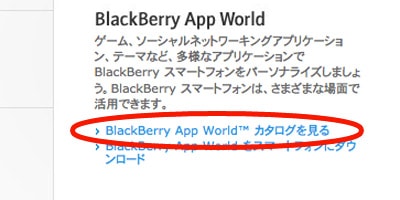
英語版の公式サイトからは「Apps&Software」ページの「Browse the BlackBerry App World catalog」リンクからアクセスすることができます。
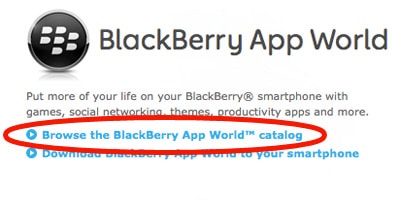
こちらが App World のページです。
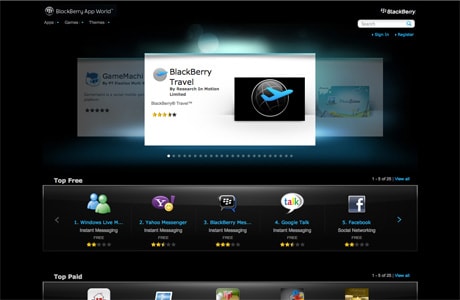
いまのところ日本語表示はサポートされていませんが、あまり問題ないと思います。
1: PC版 App World にログインする
「Sign In」リンクをクリックすると、ログイン画面が表示されます。
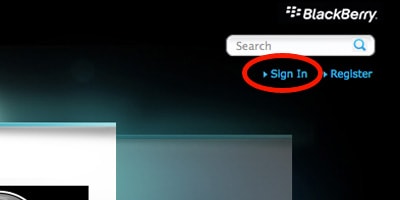
AppWorld のアカウントとパスワードを入力して「Login」をクリックします。
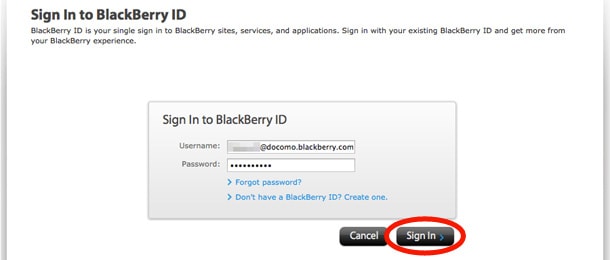
App World にログインするための BlackBerry ID がない場合
「Register」リンクをクリックすると、BlackBerry ID を登録することができます。
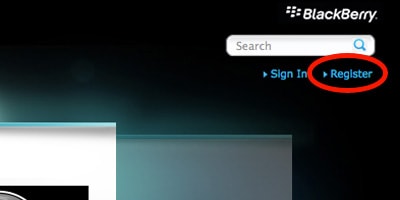
はじめに利用規約が表示されますのでページの一番下のI Agree (同意する)ボタンをクリックします。
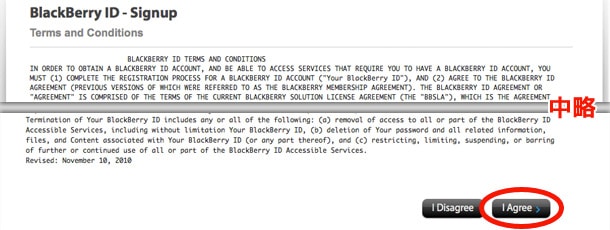
登録画面に必須項目を入力します。
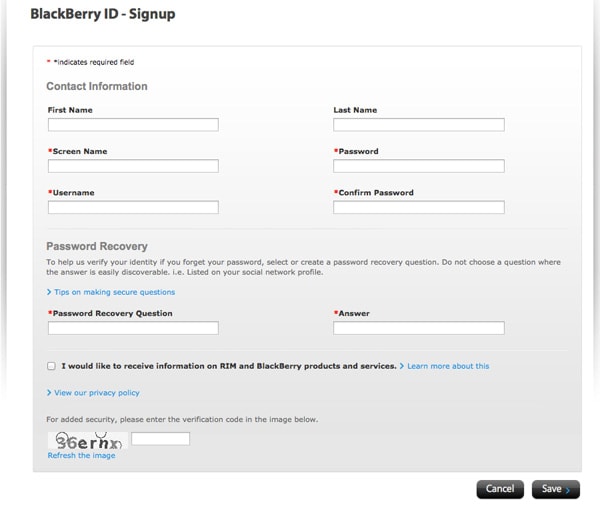
以下の点をよく確認して、登録してください。
- 「User Name」には任意のメールアドレスを入力します。 (BlackBerry で受信しているアドレスを使用することをオススメします)
- 「Screen Name」はレビューに使用したり、ログイン時に表示されるニックネームです。
- 「Password」は半角英数字を使用し、短いパスワードは避けてください。
- 「Password Recovery Question」はパスワード忘れのときに使用する質問です。 (昔飼っていたペットの名前は?みたいな感じで、答えも含めて入力してください)
「I would like to receive information on RIM and BlackBerry products and services.」とは、製品情報を受け取ることについての同意を確認するものです。製品情報を受け取るならチェックボックスにチェックをいれてください。
チェックを入れると ID として入力したメールアドレス宛に RIM からニュースレターが届くようになります。
BlackBerry 端末(App Worldアプリ)からも BlackBerry ID を登録することもできます。
有料アプリケーションを購入する場合は…
パソコンからも有料アプリケーションを購入することが可能です。
その場合は、App World ログイン後に「My Payment Options」からPayPal または クレジットカード情報の登録をしておきます。

カード番号はハイフンなしで入力します。なお、「CCV」はカード裏に書いてあるセキュリティコードのこと。住所はローマ字でOKです。
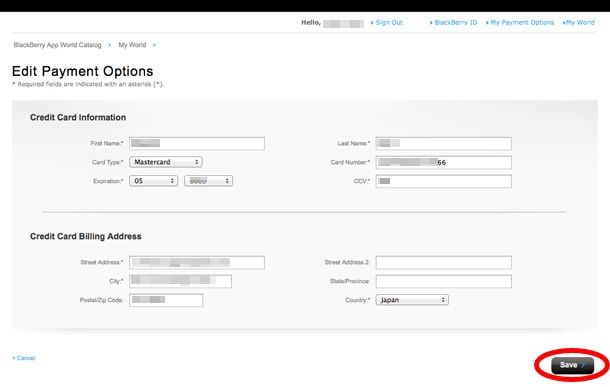
すべて入力したら、Saveボタンをクリックします。
2: BlackBerry App World Web plug-inをインストールする
パソコンから App World でアプリのインストール等を行うには、プラグインのインストールが必要になります。 プラグインのダウンロードリンクは「My World」のページ、またはアプリダウンロード(購入)直前のページで表示されます。
今回は「My World」ページからダウンロードします。

「My World」メニューでは、インストールしたことがあるアプリケーション一覧が表示されています。
一覧の右側にある「Your Device」には未接続(Not Connected) と表示されています。
まずは、このリンク先からプラグインをダウンロード&インストールしてください。
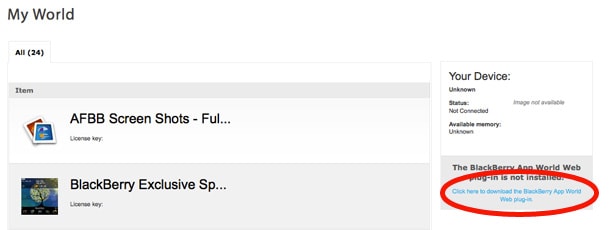
Windows の場合、プラグインインストール後に「App World Web plug-in アドオンを実行しようとしています」のような警告文が表示されることがあります。
その場合は「許可する」をクリックしてください。
インストール完了後、BlackBerry を USB ケーブルで接続して「My World」メニューの「Your Device」を見てみると、ブラウザと BlackBerry が接続・連携されていることが分かります。
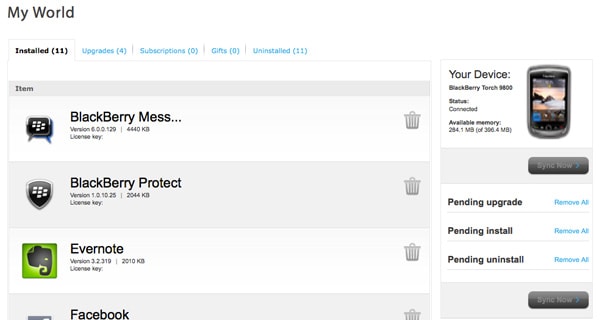
なお、BlackBerry はケーブルに差すだけでOKです。本体側で接続の設定をする必要もありません。
64bit 環境の場合はちょっと注意
プラグイン導入直後、ブラウザが 64bit で起動している場合は 32bit モードでブラウザを再起動するように表示されます。
私の環境は OS X Lion なので、FireFoxがこのような表示になりました。32 ビットモードで再起動するボタンをクリックすれば、ブラウザが 32ビットモード として再起動します。
 (OS を 32bit で起動する必要はありません)
(OS を 32bit で起動する必要はありません)
面倒なら、App World で使用するブラウザを常に 32bit で起動するように変更することも可能です。
「アプリケーション」から変更するブラウザを選択して、右クリックでメニューを開き、「情報を見る」をクリックします。
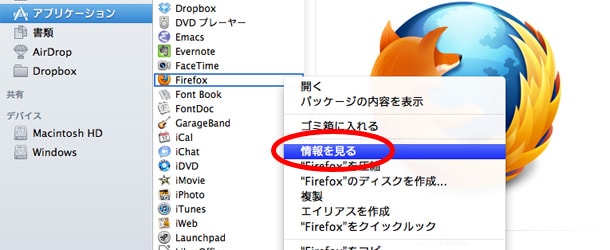
「32 ビットモードで開く」にチェックをいれておけば、次回起動時から 32 ビットモードになっています。
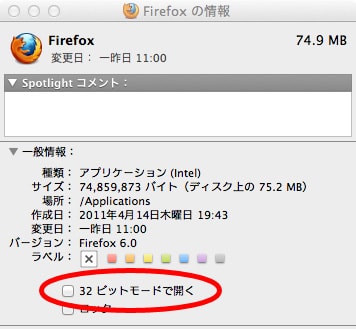 この辺りはお好みで〜。
この辺りはお好みで〜。
3: お目当てのアプリケーションを探す
アプリケーションの検索には、カテゴリまたは、検索ウィンドウにキーワードを入力することで検索できます。
日本語表示はできないので欲しいアプリを見つけたら、そのアプリについて下調べしておくのもいいと思います(特に有料アプリ)。
ログインせずにアプリ検索をすると全機種からの検索になってしまうので注意
App World に未ログインのままアプリ検索をすると、BlackBerry の全機種と PlayBook のアプリが検索対象となります。
そのため、ログインしないままアプリ検索をすると、いざダウンロードしようと思ったときに自分の端末や環境では未対応だったりしてガッカリ…することもあるので注意が必要です。
試しにログインをしていない状態で「namco」で検索して、ナムコ(ナムコネットワークス・アメリカ)のアプリを探してみます。
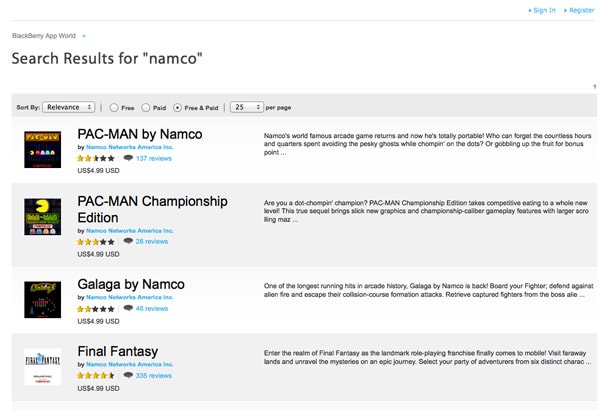 なんと、Final Fantasy 発見!
なんと、Final Fantasy 発見!
なぜナムコがFFのアプリを出してるの?という気がしますが、簡単に言うとスクエニにナムコネットワークス・アメリカが協力してアプリを出しているようです。
ちなみに、ナムコネットワークス・アメリカ は携帯向けのゲームの移植やコンテンツ開発を行っている会社。
次に、 App World にログインして同じように「namco」を検索します。
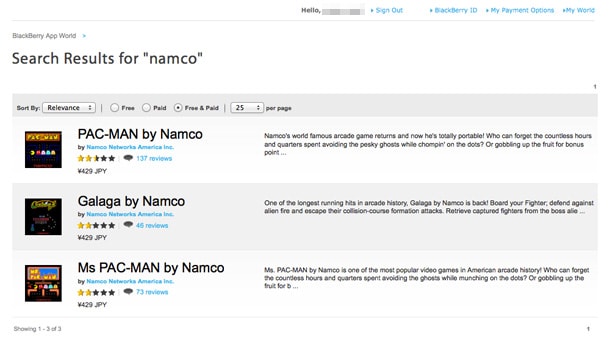 あれ…。Final Fantasy がない。
あれ…。Final Fantasy がない。
その上、アプリも3つしかヒットしませんでした(未ログイン時は18件ヒット)。
App World にログインすると、自分の持っている端末や環境にあわせて検索結果からサポートされていないアプリは除外されるようです。 さきほどの Final Fantasy は「Supported Countries (サポートされている国)」がカナダ・アメリカなので、日本では使えません。
このように利用国によってインストールできるアプリが違いますので、検索は App World にログインしてからされることをおすすめします。
手順4:アプリケーションをインストールする
カテゴリ、またはキーワード検索でお目当てのアプリケーションを見つけたら、アプリケーションの詳細ページを開きます。
(BlackBerry 本体をパソコンに接続しておいてください)
無料アプリケーションのダウンロード手順
アプリケーションの詳細ページから「Download」ボタンをクリックします。
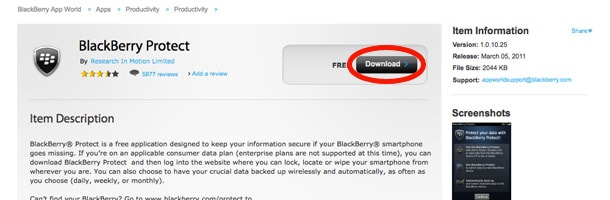
Begin Syncボタンをクリックすると、BlackBerry 本体へアプリケーションのダウンロード・インストールが開始します。
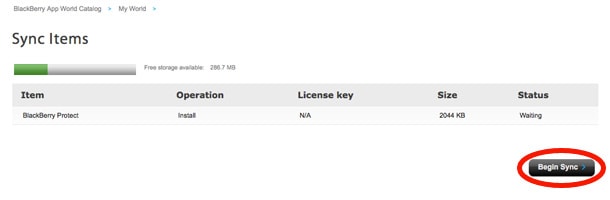
この画面でBegin Syncボタンが表示されていない場合は、以下の3点を確認してください。
- BlackBerry が USB ケーブルで接続されているか
- BlackBerry App World Web plug-in がパソコンにインストールされているか
- ブラウザが 32bit モードになっているか
上記3点が満たされていないと、ダウンロードできませんのでご注意ください。
インストール中は、BlackBerry を接続しているケーブルを抜いたりしないでください。
ダウンロードをキャンセルしたい場合は、Cancelボタンをクリックしてください。
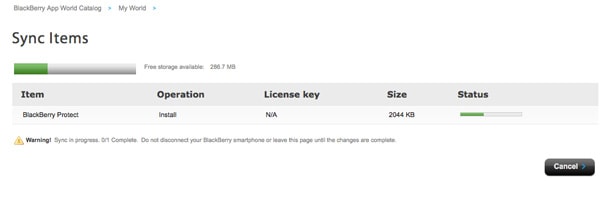
ダウンロードが完了すると、以下のようにステータスが「Complete」となります。
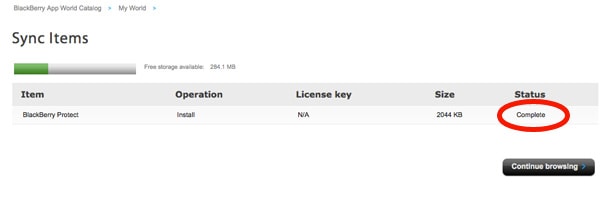
再びトップページに戻る場合は、Continue browsingボタンをクリックしてください。
有料アプリケーションの購入・ダウンロード手順
アプリケーションの詳細ページからPurchase(購入する)ボタンをクリックします。
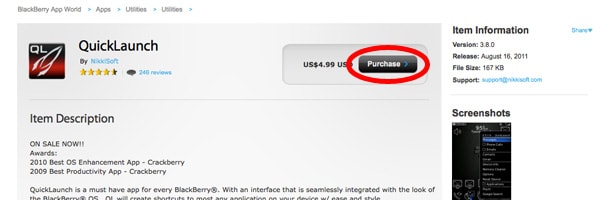
※ なお、この時点で支払情報(クレジットカード・PayPal)が未入力の状態でも構いません。支払情報が未入力の場合は、Purchase(購入する)ボタンからクレジットカード情報の入力ページへジャンプします。
「Order Summary(注文概要)」ページに移動しますので、内容と支払方法を確認します。
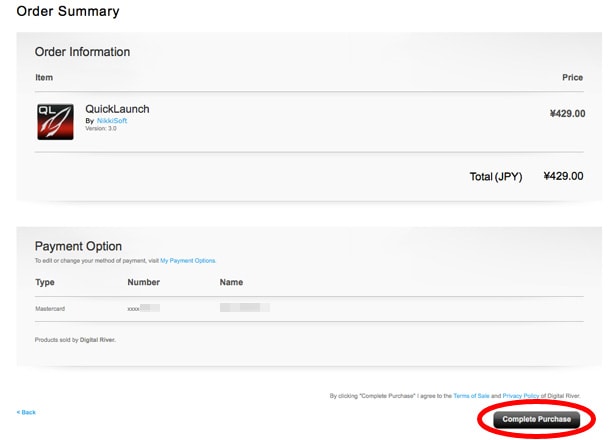
この画面で購入するアプリの金額情報が表示されていない場合は、以下の3点を確認してください。
- BlackBerry が USB ケーブルで接続されているか
- BlackBerry App World Web plug-in がパソコンにインストールされているか
- ブラウザが 32bit モードになっているか
上記3点が満たされていないと、購入に進むことができませんのでご注意ください。
購入する内容に間違いがなければ、Complete Purchaseボタンをクリックします。
しばらく「Processing Purchase Request.」が表示され、クレジットカードの照会など購入処理が行われます。
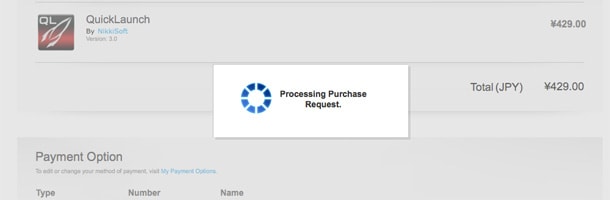
購入処理が完了すると、アプリケーションのダウンロード画面になります。
Begin Syncボタンをクリックすると、BlackBerry 本体へアプリケーションのダウンロード・インストールが開始します。
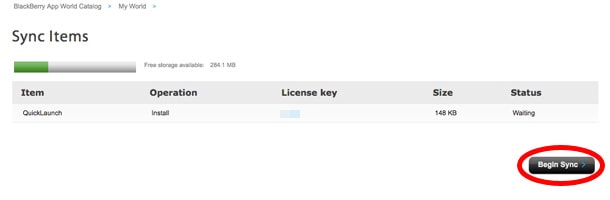
もちろん、このときも BlackBerry の接続を切らないように注意してください。
5: アプリケーションをアップデートする
アプリケーションのアップデートを行う場合は、「My World」のページから行います。
「My World」ページの Update タブに、アップデート対象となっているアプリケーションが表示されています。
このタブにアプリケーションが表示されていない場合は、現在アップデートするアプリケーションがないということです。
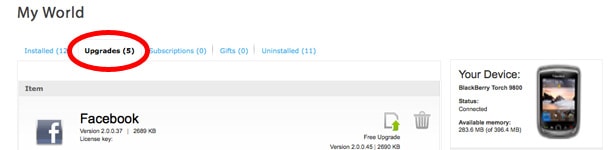
アップデートしたいアプリケーションの横にある「Free Upgrade」のアイコンをクリックします。
アイコンの見た目に変化はありませんが、しばらく待つと画面右の「Pending upgrade」にインストールしたいアプリケーション名が表示されます。
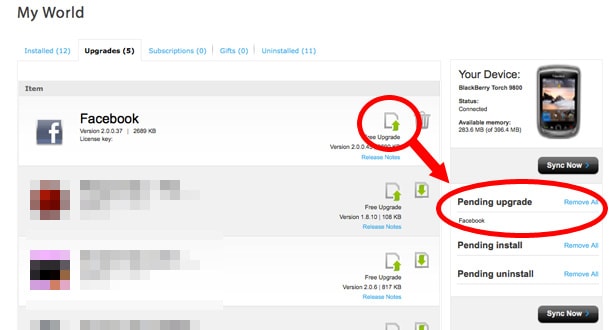
Sync Nowボタンを押すとアップデートが開始します。
なお、アップデート後に本体の再起動が必要な場合は、以下のようなダイアログが出てきますのでAgree(同意する)をクリックします(アップデート後に自動的に BlackBerry が再起動します)。
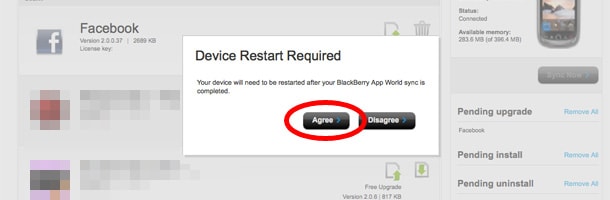
再起動中は、一時的に Not Connected 状態になりますが起動するまで待ってあげてください。
6: アプリケーションをアンインストールする
アプリケーションのアンインストールを行う場合も、アップデートと同じく「My World」のページから行います。
「My World」ページの Installed タブには、現在 BlackBerry にインストールされているアプリケーションが表示されています。

アンインストールしたいアプリケーションの横にあるゴミ箱のアイコンをクリックします。
アイコンの見た目に変化はありませんが、しばらく待つと画面右の「Pending uninstall」にアンインストールしたいアプリケーション名が表示されます。
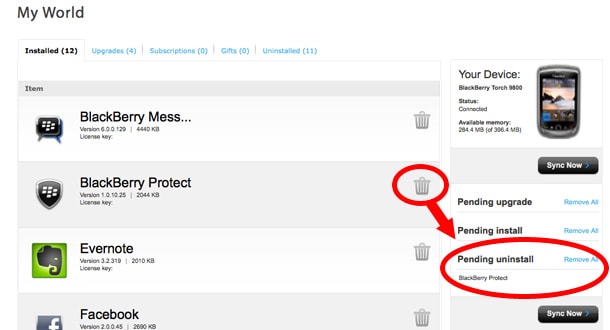
Sync Nowボタンを押すとアンインストールが開始します。
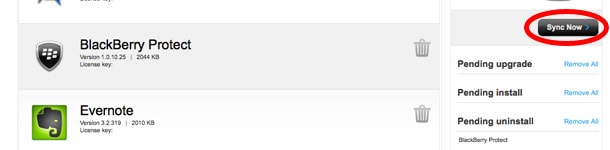
アンインストールが完了したら BlackBerry の再起動が行われます。
アンインストールしたアプリケーションの再インストール
アンインストールしたアプリケーションの再インストールは「My World」ページの Uninstalled タブから行います。
再インストールしたいアプリケーションの右にあるインストールマーク(下向き矢印)をクリックすると Pending install に対象アプリケーションが表示されますので、Sync Nowボタンで再インストールします。
余談: アプリを探すのに最適な PC版 App World
他のスマートフォンでも言えることですが、端末からアプリを探すのは大変です。
自分の欲しいアプリをじっくり探したいときや、たくさんのアプリを導入したり、管理したりするのにPC版の App World はかなり便利です(ダウンロードのパケット代も気にしなくていいし…)。
というわけで、パソコン版 App World も活用してみてください。
